Öffnen Sie den Exchange-Kalender einer anderen Person
Wenn Ihnen ein anderer Microsoft Outlook-Benutzer die Berechtigung für seinen Kalender erteilt, können Sie ihn in Outlook öffnen. Wenn Sie keine Berechtigung haben, wird eine E-Mail-Nachricht mit einer Berechtigungsanforderung an die andere Person gesendet.
Tipp: Suchen Sie nach Informationen zum Öffnen der Kontaktliste einer anderen Person? Wenn dies der Fall ist, siehe Exchange-Kontakte einer anderen Person öffnen .
Hinweis: Ein Microsoft Exchange Server-Konto ist erforderlich.
Klicken Sie im Kalender auf Startseite .
Klicken Sie in der Gruppe Kalender verwalten auf Kalender öffnen und dann auf Freigegebenen Kalender öffnen .
Geben Sie einen Namen in das Feld Name ein oder klicken Sie auf Name , um einen Namen aus dem Adressbuch auszuwählen.
Der freigegebene Kalender wird neben allen Kalendern angezeigt, die sich bereits in der Ansicht befinden.
Nachdem Sie zum ersten Mal auf einen freigegebenen Kalender zugegriffen haben, wird der Kalender zum Ordnerbereich hinzugefügt. Wenn Sie den freigegebenen Kalender das nächste Mal anzeigen möchten, können Sie im Ordnerbereich darauf klicken.
Wenn die andere Person, deren Kalender Sie öffnen möchten, Ihnen keine Berechtigung zum Anzeigen erteilt hat, fordert Outlook Sie auf, die Person um Erlaubnis zu bitten. Wenn Sie auf Ja klicken, wird automatisch eine E-Mail-Nachricht zur Freigabeanforderung geöffnet. Die Nachricht fordert die Person auf, ihren Kalender mit Ihnen zu teilen, und bietet auch die Option, Ihren Standardkalender mit ihr zu teilen.
Tipp: Sie können schnell eine Besprechung mit Personen planen, deren Kalender Sie anzeigen können. Wählen Sie mehrere Kalender aus und klicken Sie dann auf Startseite . Klicken Sie in der Gruppe Neu auf Neues Meeting und dann auf Neues Meeting mit allen .
Anmerkungen:
Auch wenn die andere Person einen zusätzlichen Kalender erstellt hat, können Sie nur den Standardkalender der Person öffnen.
Um einen Kalender aus der Liste Andere Kalender zu entfernen, klicken Sie mit der rechten Maustaste auf den Kalender und klicken Sie dann auf Kalender löschen .
Der Eigentümer der Kalenderelemente steuert, wer die Elemente sehen und ändern kann.
Standortübergreifend freigegebene Microsoft 365-Kalender sind schreibgeschützt, sodass durch Klicken auf „Neues Meeting mit allen " keine Besitzer dieser freigegebenen Kalender erkannt und hinzugefügt werden. Fügen Sie sie stattdessen manuell zur Einladung hinzu.
Siehe auch
Hinweis: Ein Microsoft Exchange Server-Konto ist erforderlich.
Klicken Sie im Kalender auf der Registerkarte Startseite in der Gruppe Kalender verwalten auf Kalender öffnen und dann auf Freigegebenen Kalender öffnen .
Geben Sie einen Namen in das Feld Name ein oder klicken Sie auf Name , um einen Namen aus dem Adressbuch auszuwählen.
Der freigegebene Kalender wird neben allen Kalendern angezeigt, die sich bereits in der Ansicht befinden.
Nachdem Sie zum ersten Mal auf einen freigegebenen Kalender zugegriffen haben, wird der Kalender zum Navigationsbereich hinzugefügt. Wenn Sie den freigegebenen Kalender das nächste Mal anzeigen möchten, können Sie im Navigationsbereich darauf klicken.
Wenn die andere Person, deren Kalender Sie öffnen möchten, Ihnen keine Berechtigung zum Anzeigen erteilt hat, fordert Outlook Sie auf, die Person um Erlaubnis zu bitten. Wenn Sie auf Ja klicken, wird automatisch eine E-Mail-Nachricht zur Freigabeanforderung geöffnet. Die Nachricht fordert die Person auf, ihren Kalender mit Ihnen zu teilen, und bietet auch die Option, Ihren Standardkalender mit ihr zu teilen.
Tipp: Sie können schnell eine Besprechung mit Personen planen, deren Kalender Sie anzeigen können. Wählen Sie mehrere Kalender aus. Klicken Sie auf der Registerkarte Start in der Gruppe Neu auf Neues Meeting und dann auf Neues Meeting mit allen .
Anmerkungen:
Auch wenn die andere Person einen zusätzlichen Kalender erstellt hat, können Sie nur den Standardkalender der Person öffnen.
Um einen Kalender aus der Liste Andere Kalender zu entfernen, klicken Sie mit der rechten Maustaste auf den Kalender und klicken Sie dann auf Kalender löschen .
Der Eigentümer der Kalenderelemente steuert, wer die Elemente sehen und ändern kann.
Siehe auch
Wichtig: Office 2007 wird nicht mehr unterstützt . Führen Sie ein Upgrade auf Microsoft 365 durch, um überall von jedem Gerät aus zu arbeiten und weiterhin Support zu erhalten.
Jetzt upgraden
Hinweis: Ein Microsoft Exchange Server-Konto ist erforderlich.
Klicken Sie im Kalender auf Freigegebenen Kalender öffnen .
Geben Sie einen Namen in das Feld Name ein oder klicken Sie auf Name , um einen Namen aus dem Adressbuch auszuwählen.
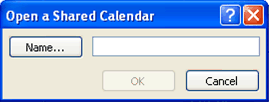
Klicken Sie auf OK .
Der freigegebene Kalender wird neben allen Kalendern angezeigt, die sich bereits in der Ansicht befinden.
Nachdem Sie zum ersten Mal auf einen freigegebenen Kalender zugegriffen haben, wird der Kalender zum Navigationsbereich hinzugefügt. Wenn Sie den freigegebenen Kalender das nächste Mal anzeigen möchten, können Sie im Navigationsbereich darauf klicken.
Wenn die andere Person, deren Kalender Sie öffnen möchten, Ihnen keine Berechtigung zum Anzeigen erteilt hat, fordert Outlook Sie auf, die Person um die erforderliche Berechtigung zu bitten. Wenn Sie auf Ja klicken, wird automatisch eine E-Mail-Nachricht zur Freigabeanforderung geöffnet. Die Nachricht fordert die Person auf, ihren Kalender mit Ihnen zu teilen, und bietet auch die Option, Ihren Standardkalender mit ihr zu teilen.
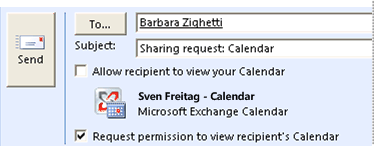
Tipp: Sie können schnell eine Besprechung mit Personen planen, deren Kalender Sie anzeigen können. Zeigen Sie im Menü Aktionen auf Neue Besprechungsanfrage mit und klicken Sie dann auf Alle oder die gewünschten Namen aus der Liste.
Anmerkungen:
Sie können nur den Standardkalender öffnen. Auch wenn eine Person einen zusätzlichen Kalender erstellt hat, können Sie nur den Standardkalender öffnen.
Um einen Kalender aus der Liste Andere Kalender zu entfernen, klicken Sie mit der rechten Maustaste auf den Kalender und klicken Sie dann auf Aus anderen Kalendern entfernen .
Der Eigentümer der Kalenderelemente steuert, wer die Elemente sehen und ändern kann.
In der Kalenderansicht können Sie bis zu 30 Kalender nebeneinander anzeigen. Benutzerdefinierte Ansichtseinstellungen in Ihrem Kalender werden jedoch möglicherweise nicht richtig angezeigt, wenn Sie diesen Modus verwenden. Um sicherzustellen, dass Ihre benutzerdefinierten Ansichtseinstellungen angezeigt werden, klicken Sie mit der rechten Maustaste auf einen beliebigen Kalender in der Liste der freigegebenen Kalender und klicken Sie dann im Kontextmenü auf Öffnen . Der Kalender wird geöffnet und alle anderen geöffneten Kalender werden geschlossen. Die Ansichtseinstellungen für den ausgewählten Kalender gelten für den aktuellen Kalender und für alle weiteren Kalender, die Sie später im Side-by-Side-Modus anzeigen.
No comments:
Post a Comment